Mainos
 Tein äskettäin vaihdon Google Androidista Windows Phone 7: ään. Vaikka kalenterisovellus (kuten muutkin mobiiliympäristöt) on paljon hienompaa ja helpompaa käyttää, Google-integraation tuen kontrasti on huomattava. Lisäisin, että Microsoft ei ole oikein syyllinen täällä. He ovat tehneet niin hyvin kuin pystyivät tarjoamaan tilien integroinnin ja synkronoinnin kilpailijoiden tuotteille. Kudos siitä.
Tein äskettäin vaihdon Google Androidista Windows Phone 7: ään. Vaikka kalenterisovellus (kuten muutkin mobiiliympäristöt) on paljon hienompaa ja helpompaa käyttää, Google-integraation tuen kontrasti on huomattava. Lisäisin, että Microsoft ei ole oikein syyllinen täällä. He ovat tehneet niin hyvin kuin pystyivät tarjoamaan tilien integroinnin ja synkronoinnin kilpailijoiden tuotteille. Kudos siitä.
Valitettavasti jotkut asiat tarvitsevat ylimääräistä säätämistä, jotta ne toimisivat kunnolla. Minulle tämä oli Google-kalenterin synkronointi. Voit lisätä Google-kalenteritilisi Windows-puhelimeesi melko helposti. Windows Phone ei kuitenkaan oletuksena synkronoi useita kalentereita. Voit korjata tämän ja nauttia kaikesta Google-kalenterin hyvyydestä Windows Phone -puhelimesi ostamatta mitään kolmansien osapuolien synkronointisovelluksia.
Vaihe yksi: Lisää Google-tili
Ennen kuin aloitamme, sinun pitäisi lisätä Google-tili Windows Phone -sovellukseen. Jos olet jo tehnyt niin, voit ohittaa tämän vaiheen. Muuten mene asetukset ja valitse sähköposti + tilit Järjestelmä-välilehdessä.
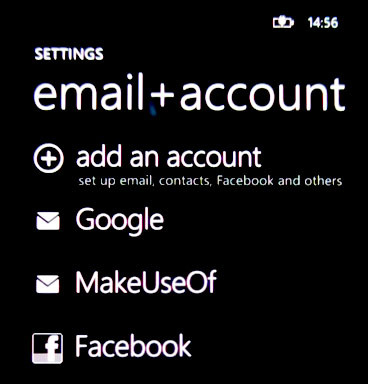
Valitse email + account -välilehdellä lisää tili. Kirjoita Google-käyttäjänimesi tai sähköpostiosoitteesi ja salasanasi ja anna Windows Phone -sovelluksen synkronoida ensin Google-kalenteri.
Vaihe toinen: synkronoi kalenterisi
Kun Google-tilisi on lisätty, meidän on ensin sallittava sen synkronoida Windows-puhelimesi Google-kalenteriin. Valitse sähköpostitili-tilin yleiskatsauksesta Google-tili. Jos et ole vielä nimennyt tätä, sen pitäisi yksinkertaisesti käydä nimellä Google.
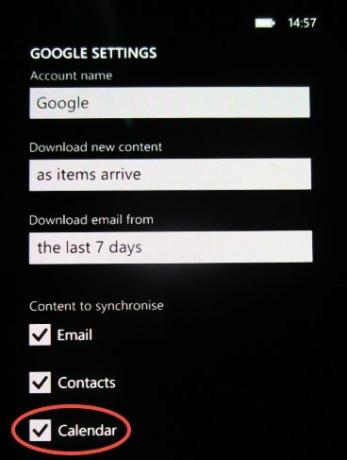
Google-tilisi asetusten alla synkronoitava sisältö varmista sivun alareunassa Kalenteri on valittu. Näiden asetusten avulla Windows-puhelimesi synkronoi jo Google-kalenterin kanssa. Jos tiliisi on kuitenkin liitetty useampi kuin yksi kalenteri, vain ensisijainen kalenteri synkronoidaan. Tämän korjaamiseksi tarvitsemme vähän apua Googlelta.
Vaihe kolme: Google Sync -asetukset
Siirry kohtaan “Internet Explorer Windows -puhelimellasi” http://m.google.com/sync/“. Jos kaikki on hyvin, sinun pitäisi nähdä puhelimesi nimi tai yksinkertaisesti WindowsPhone sivun yläreunassa.
Tärkeä: joissain tapauksissa saat virheilmoituksen, jonka mukaan puhelimesi Google Synciä ei tueta. Vaikka käytät kelvollista älypuhelinta! Jos katsot sivua muulla kielellä kuin englanniksi, vaihda kieli kieleksi Englanti me) tällä hetkellä.
Kun olet valinnut puhelimesi, voit määrittää, mitkä kalenterit haluat synkronoida Windows Phone -sovelluksen kanssa valitsemalla korkeintaan 25 kalenteria kohdasta Kalenterini. Kaikkien rentojen ja jopa ammattimaisimpien käyttäjien kanssa tämän pitäisi riittää.
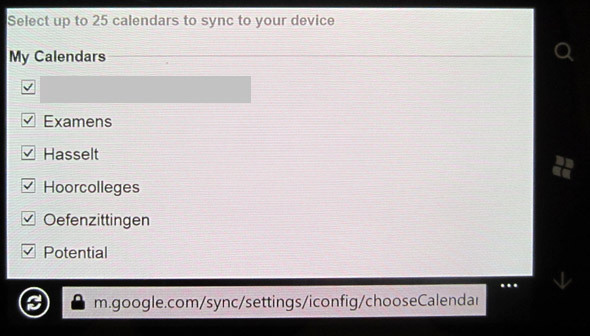
Näiden kalenterien katselemiseksi puhelimesi pitäisi synkronoida uudelleen Google-tilisi kanssa. Voit odottaa, kunnes tämä tapahtuu automaattisesti, tai siirry sähköpostin + tilit -sivulle, paina pitkään Google-tiliäsi ja valitse synkronoi. Kun se on valmis, kaikkien aikaisemmin valitsemiesi kalentereiden olisi pitänyt näkyä Kalenteri-sovelluksessa.
Mitä muuta haluat tehdä tai haluaisit voivan tehdä Windows Phone -puhelimellasi? Kerro meille alla olevissa kommenteissa!
Olen kirjailija ja tietotekniikan opiskelija Belgiasta. Voit aina tehdä minulle palvelun hyvän artikkeliidean, kirjasuosituksen tai reseptiidean avulla.